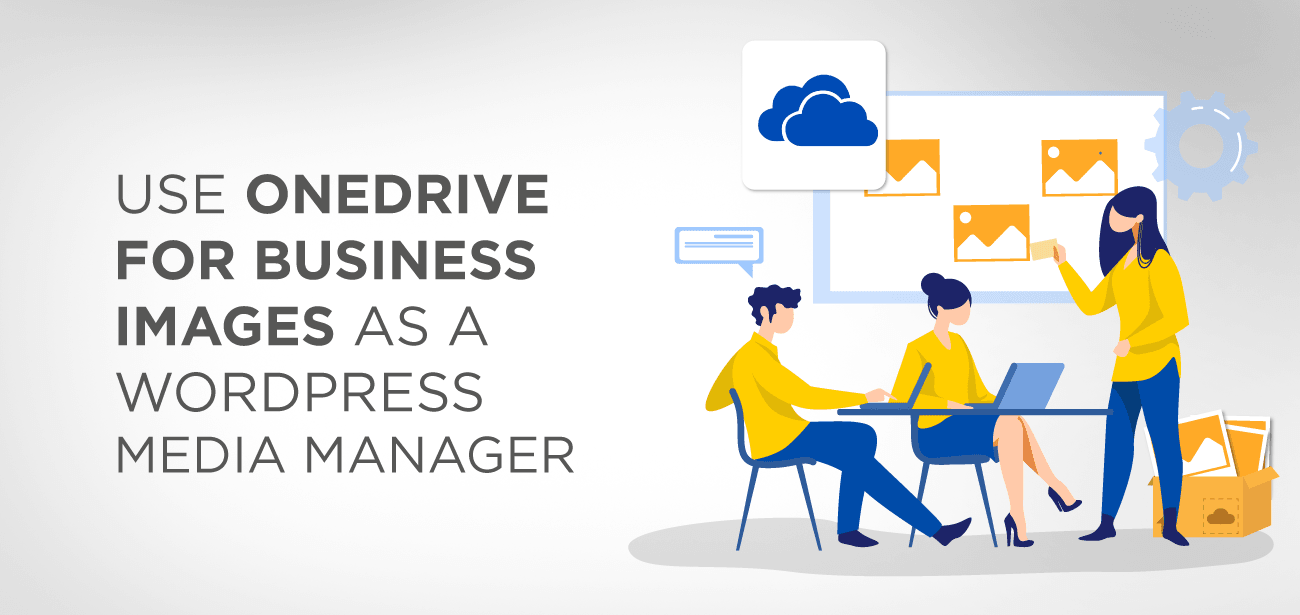WordPressサイトに大きなメディアファイルを保持すると、Webサイトの速度が低下します。 訪問者がそのメディアファイルをロードしようとするたびに、サーバーからデータをフェッチするのにかなりの時間がかかります。 フェッチ時間のため、サーバーではなく、WordPressサイトの大きなメディアファイルを別のサーバーまたはクラウドストレージに保存したいとします。 メディアファイルのリモートストレージには、速度以外にも多くの利点があります。 低価格で、データ保存に便利です。 これらの要因により、Webサイトのパフォーマンスが向上します。
WordPressサイトの最も優れた点は、データを他のサーバーに保存して、サイトに接続できることです。 この記事は、WordPressメディアライブラリを特定のクラウドストレージプロバイダーOneDriveに接続するためのガイドです。 OneDrive BusinessとWordPressのすべてのメディアに双方向の即時同期を提供します。つまり、一方のポータルでの変更が他方のポータルで自動的に更新されます。
OneDriveを使用すると、標準のWordPressメディアライブラリは置き換えられません。 むしろ、標準のWordPressメディアライブラリにアクセスできる間、必要な場合にのみOneDriveファイルを利用できるようにする新機能が追加されます。
- WP Media Folder
- OneDrive Business Media Integration with WordPress Content
- OneDriveビジネスメディアをWP Media Folderインポートする
- WordPressからOneDriveビジネスファイルとフォルダーを管理する
- OneDrive Business MediaとGutenbergが統合をブロック
- WordPress画像ギャラリーを作成する
- OneDrive Business – WordPress Connectionはどのように機能しますか?
- WordPress- OneDrive接続要件
- ステップ1: WP Media Folder +アドオンをインストールします
- 手順2:OneDriveクライアントAPIキーを生成する
- ステップ3:WordPress Plugin設定にAPIキーを追加する
- ステップ4:WordPressでOneDriveに接続する
- 手順5:OneDriveにアクセスする
- 長所
- 短所
- 結論
WP Media Folder
WordPressは、さまざまな目的で提供される幅広いplugin気に入っています。 WP Media Folderは、 WordPressをOneDriveと統合するための素晴らしいpluginです。 このpluginすると、サイトのメディアファイルを非常に便利に管理できるため、時間を大幅に節約できます。 このpluginを使用すると、メディアファイルをさまざまなフォルダやファイルに簡単にドラッグアンドドロップで管理できます。 WP Media Folder pluginは、他の多くのplugin pluginと互換性があり、クラウド接続(Google Drive / Dropbox / OneDrive / Amazon S3)のオプションもあります。 pluginを使用してWordPressメディアライブラリをOneDriveに同期する方法は次のとおりです。
OneDrive Business Media Integration with WordPress Content
助けを借りてWP Media Folder OneDriveビジネスで、あなたは自分のWordPressのライブラリから他のメディアを管理するように、便利OneDriveファイルを管理できるようになります。 単一のファイルと複数のファイルをサイトにインポートできます。
OneDriveビジネスメディアをWP Media Folderインポートする
WP Media plugin使用すると、OneDriveメディアをWordPress MediaManagerにインポートできます。
WordPressからOneDriveビジネスファイルとフォルダーを管理する
pluginの助けを借りて、あなたがしたいすべての主要なメディアライブラリアクションを実行することができます。
- OneDrive Businessからメディアを作成、削除、名前変更、移動して、WordPressで使用します。 およびその逆。
- WordPressメディアマネージャーでOneDrive Businessメディアを注文する
- OneDrive Businessメディア上の複数のファイルを選択して、一括アクションを実行します
OneDrive Business MediaとGutenbergが統合をブロック
OneDrive Business WordPress pluginは、Gutenbergエディターが読み込まれます。 OneDriveBusinessメディアをデフォルトのメディアマネージャーとして使用できます。
WordPress画像ギャラリーを作成する
OneDrive Businessの統合により、クラウドイメージからイメージギャラリーを作成できます。 これには、古典的なエディターギャラリー管理であるGutenbergギャラリーブロックが含まれています。
OneDrive Business – WordPress Connectionはどのように機能しますか?
これは、WordPress-OneDrive接続のステップバイステップガイドです。
WordPress- OneDrive接続要件
WordPressサイトをOneDriveに接続するには、次のものが必要です。
- OneDriveアカウント-アカウントを作成する方法は次のとおりです。 OneDriveは、最初の1年間は最大5GBのストレージを無料で提供します。
- pluginあなたがOneDriveとメディアライブラリを接続するのに役立ちます。 この記事では、 WP Media Folder pluginを使用しplugin 。
- コアpluginとOneDriveアドオンの両方のバンドルを入手したい場合は、 Plugin +アドオンプランがあります。料金は59ドルです。
ステップ1: WP Media Folder +アドオンをインストールします
まず、 WP Media Folder pluginインストールしてアクティブ化しplugin 。
有効になったら、セットアップウィザードを実行して、すべての基本を整理します。
プロセスが終了したら、WordPressダッシュボードの通常の[メディア]タブに移動すると、次のような新しいフォルダーインターフェイスが表示されます。
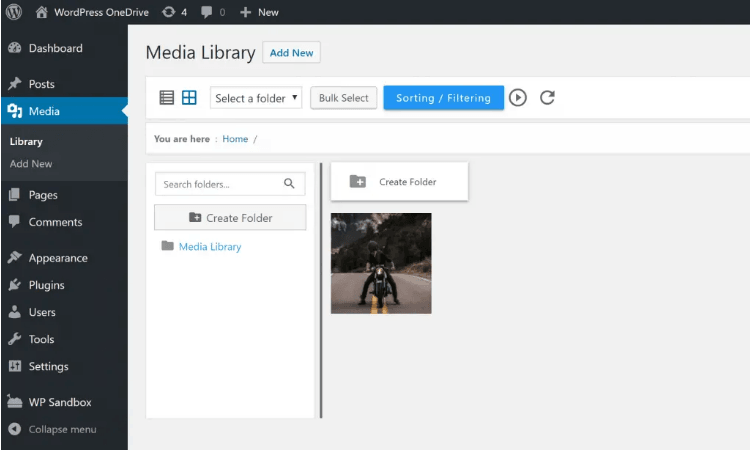
次に、 WP Media Folder FolderAddon pluginインストールしてアクティブ化しplugin 。
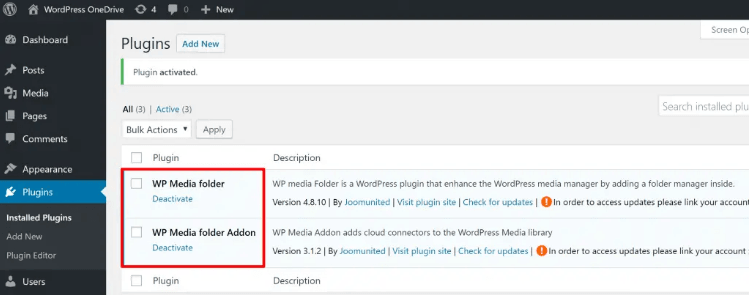
手順2:OneDriveクライアントAPIキーを生成する
次に、OneDrive APIキーを生成する必要があります。 このキーを使用すると、WordPressサイトをOneDriveアカウントにリンクできます。
このキーを生成するには、Microsoft Azureアプリを作成します。 怖がらないでください。 複雑に聞こえるかもしれませんが、そうではありません。
アプリを作成するには、ここをクリックして、OneDriveに使用するのと同じクレデンシャルでAzureにサインインします。 サインインすると、アプリ登録セクションに移動します。 [新規 登録]ボタンをクリックします。
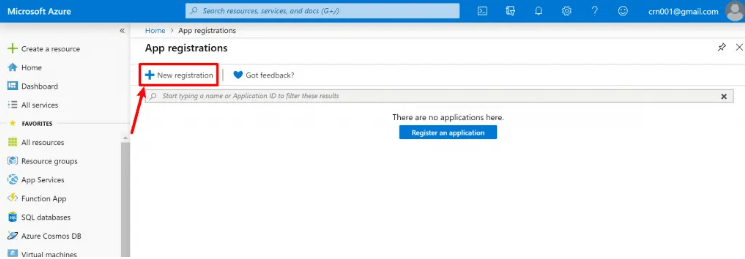
「 WP Media Folder 」などの名前を付けます。
ビジネスOneDriveアカウントを扱っているので、WordPress管理ダッシュボードへのURLをリダイレクトURIに入力します(例: https://yoursite.com/wp-admin/upload.php)
個人のOneDriveアカウントの場合は、次のリンクを使用してください: https : //yoursite.com/wp-admin/
覚えておいてください:
ビジネスアカウント– https://yoursite.com/wp-admin/upload.php
個人アカウント– https://yoursite.com/wp-admin/
次に、[登録]ボタンをクリックします。
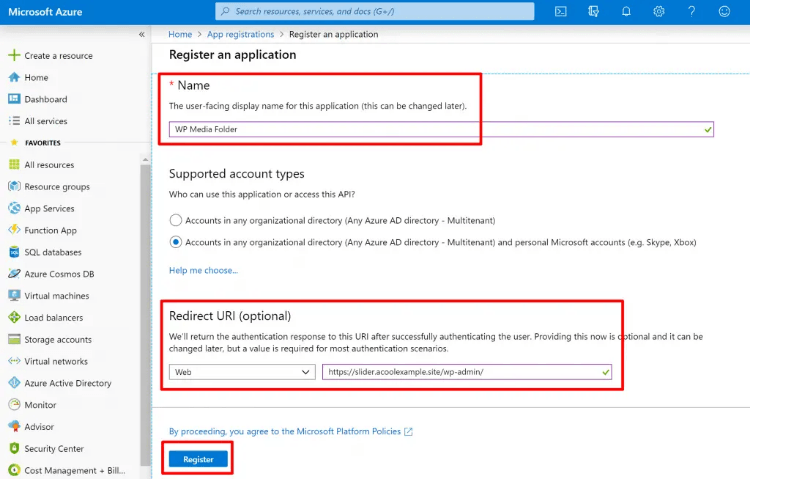
Microsoftアプリの登録後、アプリダッシュボードを表示できます。
次に、そのダッシュボードで、[証明書とシークレット +新しいクライアントシークレット]をクリック。
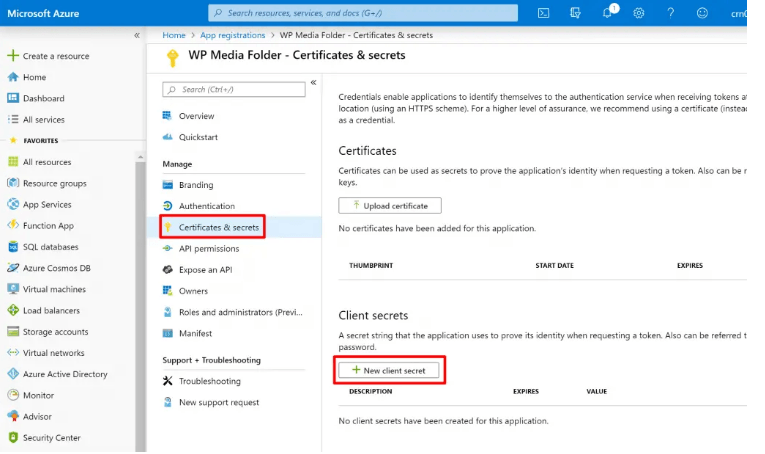
ウィンドウがポップアップし、説明を入力し、> [有効期限]オプションない]を選択します。 次に、[追加
このページは次のステップで必要になるので、手元に置いておいてください。

ステップ3:WordPress Plugin設定にAPIキーを追加する
次に、WordPressダッシュボードに戻り、[設定]>[ WP Media Folder。 クラウド]セクションをて OneDrive]を選択します。
前の手順で作成した秘密鍵をコピーpluginの設定OneDriveクライアントシークレットボックスに
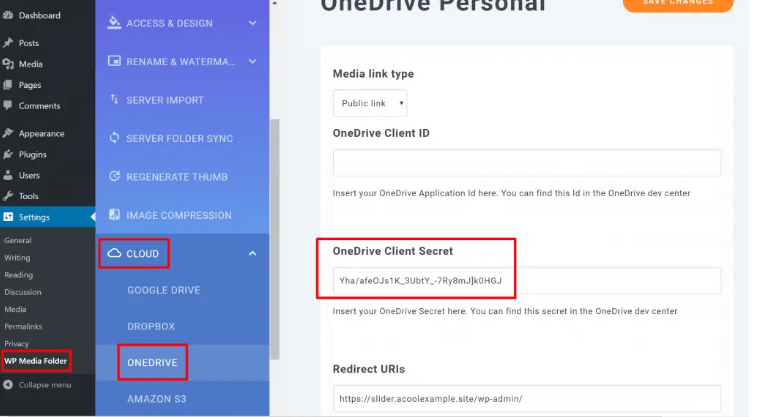
この後、 OneDriveクライアントIDを指定する必要があります。 このOneDriveIDは、Azureアカウントの[概要]タブにあります。
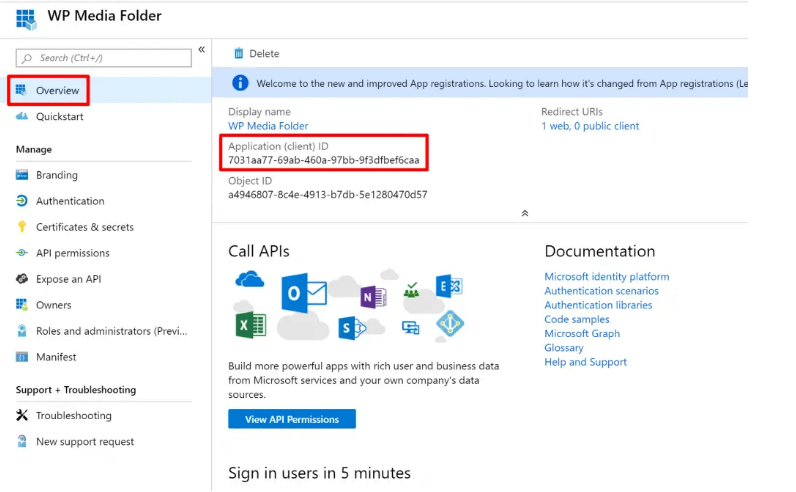
、変更保存ことを忘れないで
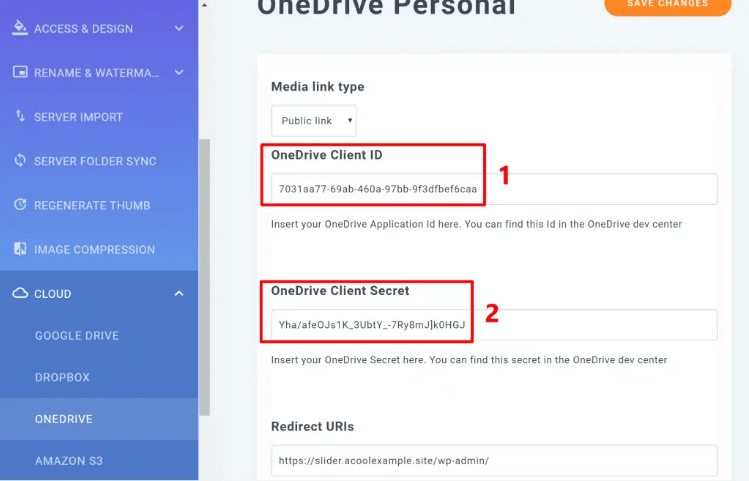
ステップ4:WordPressでOneDriveに接続する
変更を保存した後、WordPressダッシュボードの設定で新しいボタンConnectOneDriveをクリックします。
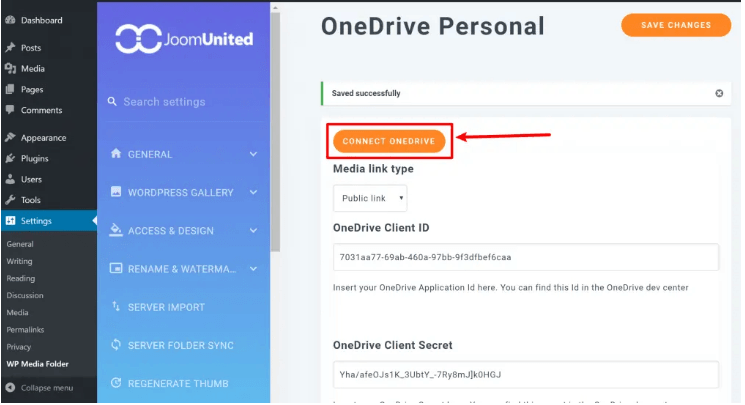
これにより、 OneDrive認証画面が表示されます。 先に進み、アプリが要求するすべての権限を受け入れます。
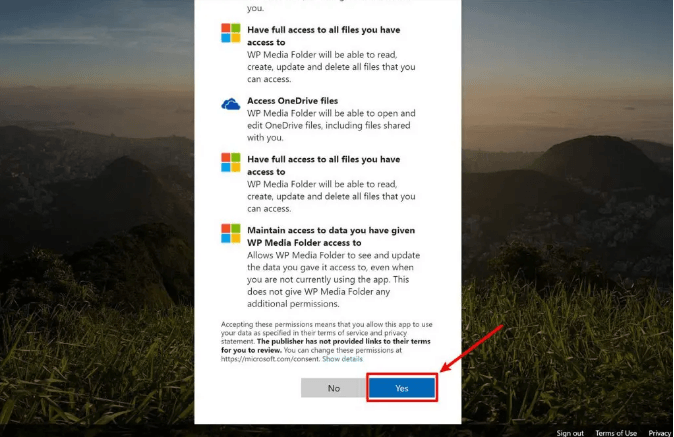
そしてビオラ!!! それはラップです!!
手順5:OneDriveにアクセスする
これで、メディアライブラリに移動すると、新しいOneDriveオプションが表示されます。 このOneDriveは、通常のメディアライブラリと一緒にアクセスできます。
好みや好みに応じてフォルダを作成し、ファイルを整理できます。 通常のWP Media Folderインターフェイスで行うのと同じように:
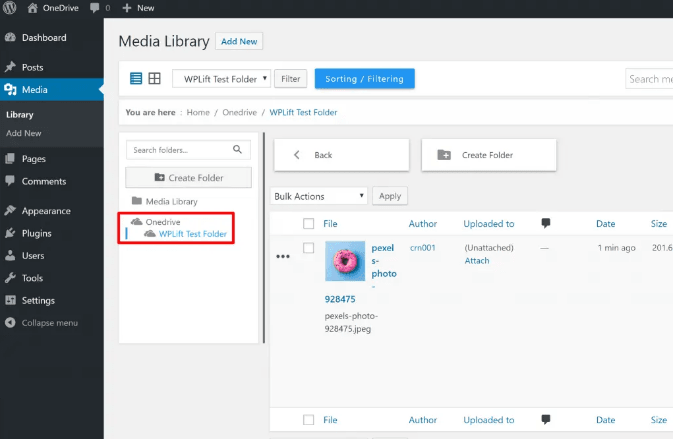
WP Media FolderあなたのOneDriveアカウントでのWordPressサイトの新しいフォルダを作成します。 WordPressダッシュボードでさらにフォルダーを作成する場合は、その親フォルダー内に作成されます。 また、WP Media pluginは、このフォルダー内のファイルのみを同期します。 OneDriveアカウントの他のファイルは取得されません:
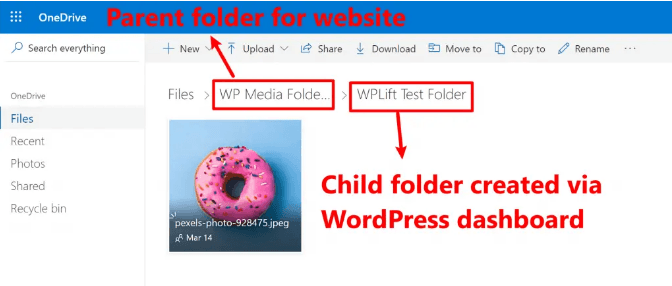
ファイルが表示されない場合は、WordPressダッシュボードのOneDriveオプションを右クリックしてください。 そして、完全同期を実行します。
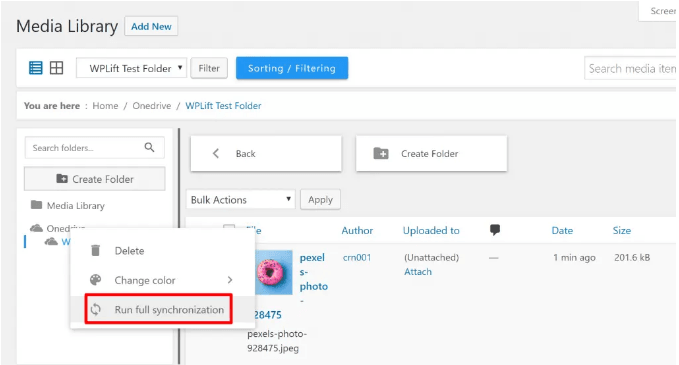
OneDriveファイルは、単一のコンテンツでの作業中にもアクセスできます。 EXのためにampル、あなたのOneDriveアカウントから画像をインポートするOneDrive閲覧できます。
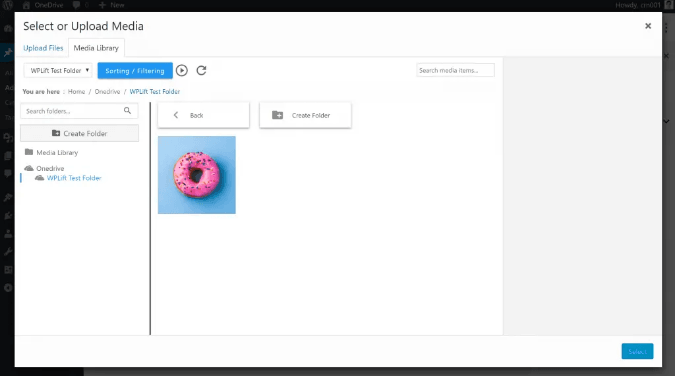
個別のコンテンツを個別にインポートすると、WordPressサイトのサーバーではなくOneDriveのサーバーから読み込まれます。
WP Media Folderの組み込みのギャラリー機能を使用して、OneDrive上の画像から直接ギャラリーを作成することもできます。 助けを借りてWP Media FolderブロックあなたがOneDriveから使用したい複数の画像を選択することができます。
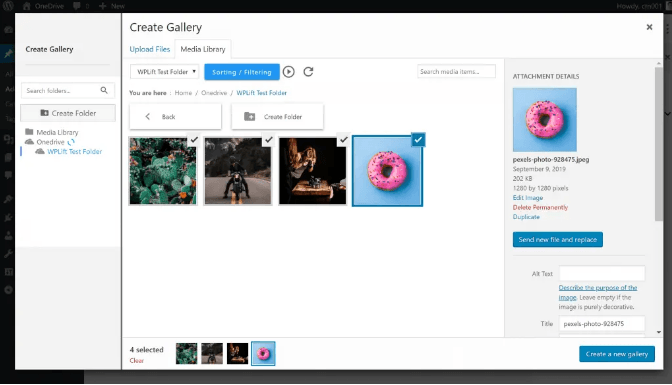
長所
- OneDrive Businessは、写真ギャラリーをOneDriveと自動的に同期します。
- すべての写真がOneDriveの説明とともに表示されます
- リンクを作成することで、アイコンとサイズのファイルをOneDriveからダウンロードできます
- 写真は投稿のコンテンツ内に表示できます
- prettyPhoto jQueryをライトボックス効果に使用できます
- Azureクラウドプラットフォームとの互換性
短所
- このpluginは、最新バージョンのWordPressでテストされていないため、クラッシュする場合があります。
- plugin起動中に時間がかかる場合があり、このplugin起動中に技術的な問題が発生する場合もありplugin 。
- MicrosoftはLiveconnect APIをサポートしていないため、
結論
WordPressサイトとOneDrive間の接続を構築するための推奨事項は、 WP Media Folder pluginです。 画像を管理および整理するためのOneDrive統合ソリューションを提供します。 また、Dropbox、PDF Embedder、Amazon Webサービス、Googleドライブ、One Drive Businessなどのクラウド統合、およびその他の多くの機能の恩恵を受けることができます。
WP Media Folder使用すると、WordPressメディアライブラリをMicrosoft OneDriveBusinessアカウントに接続して同期できます。 OneDrive Businessの統合は、Dropbox、Googleドライブ、Amazon S3、OneDriveパーソナル、およびレスポンシブPDF埋め込み機能と同じアドオンで提供されます。